¿Quieres editar videos a partir de copias físicas de DVD? Lo bueno es que tu Mac tiene un editor de video predeterminado para recortar, agregar efectos y realizar ediciones generales de forma profesional y gratuita. Pero ¿Puedes importar un DVD a iMovie?? Si bien no es fácil realizar esta tarea, este artículo lo guiará para importar exitosamente el contenido del DVD al editor de video predeterminado de Mac. Sigamos leyendo para ver las manifestaciones.
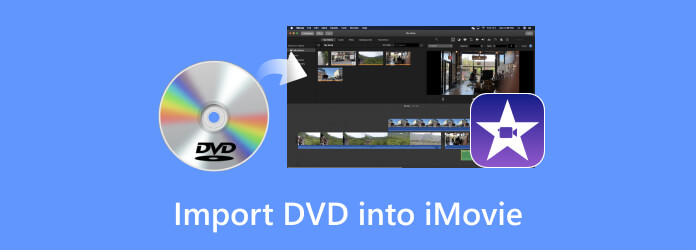
Parte 1. ¿Puedes importar un DVD a iMovie?
iMovie en Mac permite a los usuarios importar archivos VOB desde DVD caseros. Sin embargo, esto todavía tiene un inconveniente: la falta de soporte nativo para DVD comerciales. Esto significa que sólo puedes importar vídeos que hayas grabado en discos, mientras que las películas estrenadas en cines no son compatibles.
Por muy obvio que sea, para importar DVD en su editor de vídeo, debe convertir y cambiar las extensiones de archivo a otras compatibles. A continuación se muestran algunos formatos admitidos de forma nativa en su computadora Mac:
Video: MP4, MOV, M4V, VOB, 3GP, AVI
Audio: AAC, AIFF, MP3, WAV, CAF
Pero recuerda que estos formatos deben contener códecs sin comprimir para que puedas importar DVD a iMovie. De lo contrario, el editor de vídeo no lo reconocerá. Ahora, si tienes DVD caseros, es fácil convertirlos en archivos VOB e importarlos a iMovie. Así es cómo:
Paso 1.Puede utilizar HandBrake para convertir el DVD a iMovie o VOB. Asegúrese de descargar el software del sitio web oficial y luego instalarlo.
Paso 2.Cargue el disco y permita que el programa lo detecte. Importe los videos y elija VOB como formato de salida. Golpea el Comenzar para procesar y convertir el DVD a VOB.
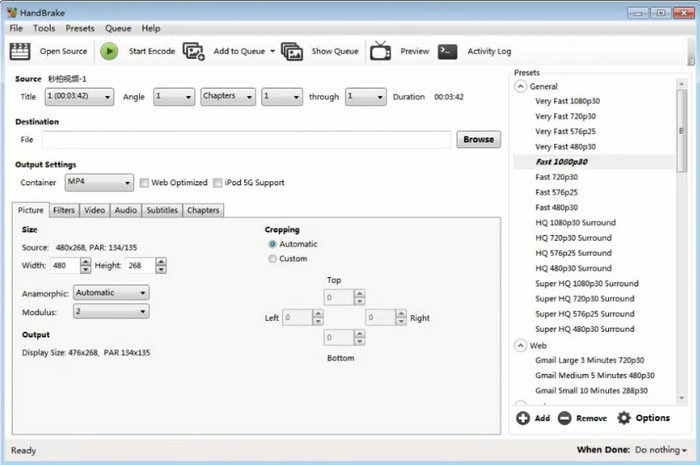
Paso 3.Una vez convertidos los archivos, abre iMovie en tu Mac. Haga clic en el Crear nuevo botón para iniciar un nuevo proyecto. Explore su carpeta local y encuentre los videos convertidos. Desde allí, copie los videos del DVD a iMovie y arrástrelos a la línea de tiempo a continuación para comenzar a editarlos o verlos.
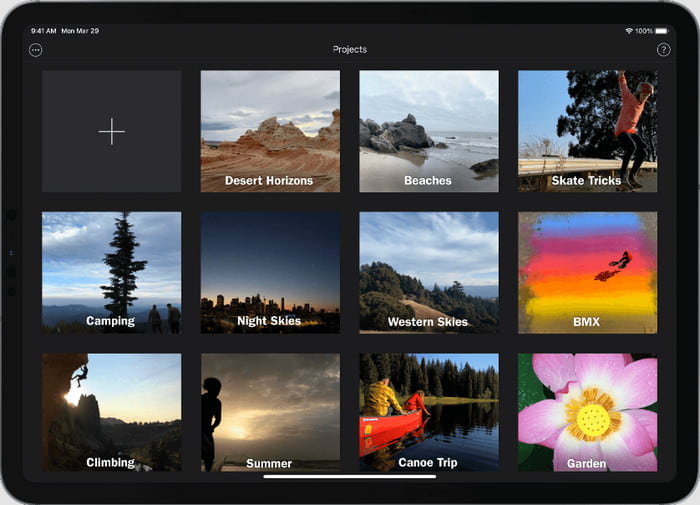
Parte 2. Cómo copiar DVD a formatos digitales compatibles con iMovie
Si bien HandBrake puede copiar DVD, aún es insuficiente para una conversión de alta calidad. Por lo tanto, le animamos a utilizar Extractor de DVD AnyMP4 ya que tiene el poder de extraer DVD comerciales y caseros en Windows y Mac.
La herramienta de escritorio consta de tecnología avanzada para extraer contenido de copias físicas de DVD sin reducir la calidad. Por supuesto, convierte los vídeos a otros contenedores, permitiéndote cambiarlos a VOB, MKV, MP4, etc. Aunque puedes importar DVD a iMovie para editar videos, también puedes usar el editor de video integrado de DVD Ripper para agregar texto, cortar partes no deseadas y mejorar aún más la imagen general. Descargue DVD Ripper para comenzar con el proceso de extracción más rápido.
- Un conversor y extractor de DVD a iMovie para Windows y Mac.
- Convierta videos para que sean compatibles con sistemas operativos como Apple, Android, etc.
- Admite una amplia gama de códecs y formatos de salida de vídeo/audio.
- Interfaz fácil de usar y funcionalidad efectiva.
Descarga gratis
Para ventanas
Descarga segura
Descarga gratis
para MacOS
Descarga segura
Paso 1.Para obtener un DVD en iMovie, descargue AnyMP4 DVD Ripper e instálelo en su computadora. Cargue el disco en la unidad óptica y luego haga clic en el Cargar disco desde la interfaz principal del software. Espere hasta que el programa lo procese.
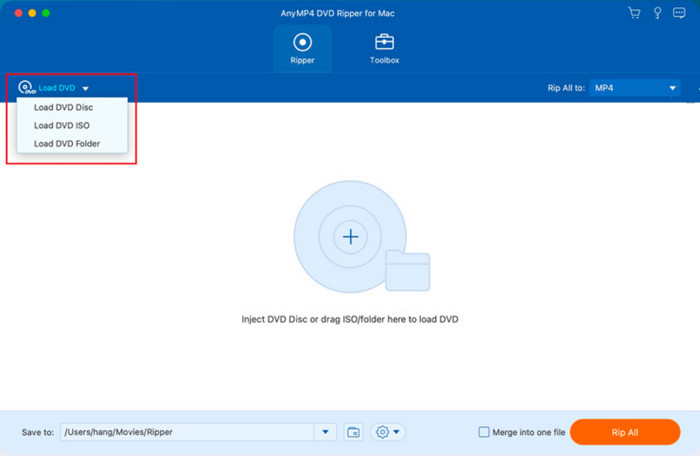
Paso 2.Una vez que el disco se haya cargado exitosamente, proceda a seleccionar los formatos de salida deseados. Si desea que los videos sean compatibles con su Mac o cualquier aplicación integrada, vaya al menú Perfil y elija MOV, MP4 u otros.
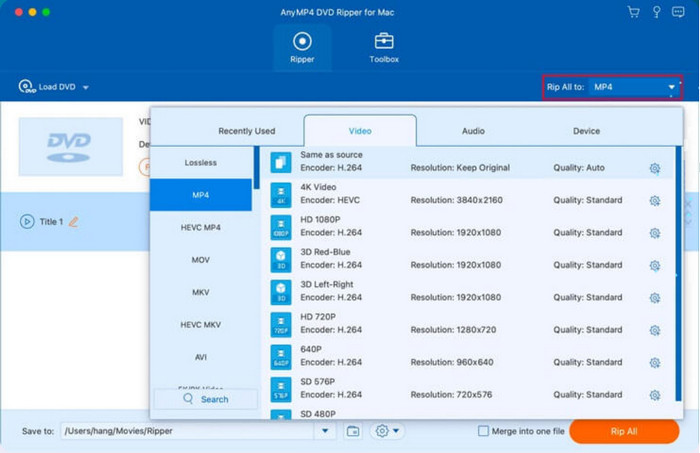
Paso 3.No olvide elegir una carpeta de ubicación donde desee guardar los archivos convertidos. Luego, golpea el rasgar todo y espere hasta que finalice la conversión. Después de eso, puedes reproducir y editar los videos sin restricciones.
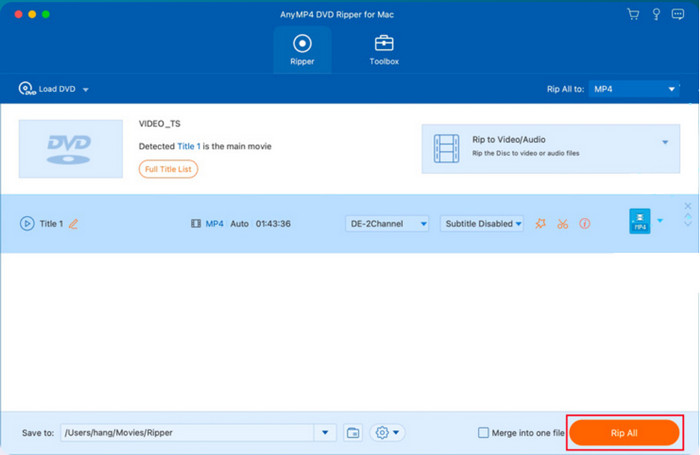
¡Y ahí lo tienes! AnyMP4 DVD Ripper está diseñado para extraer y convertir los DVD que desea importar a iMovie. El proceso es más fácil con una excelente calidad de salida.
Parte 3. Cómo importar un DVD copiado a iMovie
Una vez que hayas realizado la demostración de la última parte y los DVD copiados estén listos, es hora de importarlos a la aplicación iMovie:
Paso 1.Abra iMovie en su computadora y navegue hasta el panel Mis medios desde la barra lateral. Haga clic en el Importar medios y seleccione los archivos DVD copiados de su carpeta local.
Paso 2.Una vez que los videos estén cargados en la ventana, arrastre y suelte uno en la línea de tiempo en la parte inferior de la interfaz. Proceda a editar los clips, como cortarlos, recortarlos, agregarles efectos, etc. Haga clic en el Jugar para ver una vista previa del vídeo editado. Entonces, exportar el vídeo desde iMovie como el formato que desea guardar.

Parte 4. Preguntas frecuentes sobre la importación de DVD a iMovie
-
¿Puedo reproducir un DVD en mi Mac?
Sí tu puedes. Siempre que tenga una unidad óptica como una SuperDrive USB de Apple, transmitir videos y canciones desde DVD es fácil. Este método también es excelente para acceder a archivos respaldados desde un CD.
-
¿Puedo grabar un DVD en iMovie?
Desafortunadamente, esta aplicación no tiene una función que le permita grabar un DVD con iMovie. Sólo es posible grabar un DVD en tu Mac con la ayuda de una herramienta de grabación de DVD profesional y luego puedes usar iMovie para eliminar partes no deseadas o mejorar la calidad del video de todos los clips que deseas grabar.
-
¿iMovie todavía está disponible para Mac?
Sí. Es un editor de vídeo para dispositivos Apple diseñado para ofrecer a los usuarios herramientas de edición de vídeo gratuitas. iMovie sigue formando parte de todas las versiones del sistema operativo, por lo que es poco probable que los desarrolladores lo eliminen. Pero si no encuentra el editor de video en su Mac, puede descargarlo e instalarlo desde la App Store y luego simplemente iniciar sesión con su ID de Apple y contraseña.
Terminando
En conclusión, no es posible importar DVD directamente en el editor de vídeo. Sin embargo, ya has aprendido cómo poner un DVD en iMovie, y esto se hace extrayendo y convirtiendo los archivos extraídos. Con la ayuda de esta publicación, puedes usar iMovie para editar y ver videos, pero también te recomendamos que uses DVD Ripper para preservar el contenido de alta calidad. Consulte la versión gratuita y descubra un software profesional de extracción de DVD para Mac y Windows.
Más de Blu-ray Master
- Cómo poner una imagen en un vídeo en iMovie: pasos para iPhone/iPad/Mac
- Transferir vídeo a DVD: los 5 mejores software y hardware
- Pasos sencillos para agregar texto a video en iMovie en Mac e iOS
- Cómo grabar audio desde un DVD en computadoras Mac y Windows
- Cómo grabar la pantalla en iMovie en Mac y iPhone


